热门标签
热门文章
- 1vue传日期对java后台,后台报错怎么办?JSON parse error: Cannot deserialize value of type `java.time.LocalDateTime` f
- 2采用MQTT协议实现Android APP与阿里云平台的连接_安卓开发app云产品流转对接阿里云mqqt
- 3软件加密狗破解思路和方法_怎么绕过加密狗打开软件
- 4chatgpt之api的调用问题_you tried to access openai.chatcompletion, but thi
- 5按照时间线帮你梳理10种预训练模型_时间训练模型
- 6一周通过Professional Scrum Master(PSM1)考试准备分享_the scrum guide下载
- 7出现ZooKeeper JMX enabled by default这种错误的解决方法
- 8java XML解析防止外部实体注入
- 9python爬取b站搜索结果_python数据分析|B站视频搜索结果爬虫入库
- 10重磅!2024年中科院预警期刊名单发布,24本上榜!预警原因公开_2024预警sci期刊
当前位置: article > 正文
2024 python3.12.2详细安装指南_python 3.12.2的pi
作者:花生_TL007 | 2024-05-23 10:36:01
赞
踩
python 3.12.2的pi
本文以下内容,均Windows操作系统完成
目录
1.python3 下载
python官网下载链接:Welcome to Python.org
在主页上方导航栏,选择Download,点击Python 3.12.2开始下载,下载完成后,单击安装包启动。

2.python3 安装
2.1 安装步骤




2.2 验证安装
快捷键win+R,输入cmd打开命令提示符。
在Windows终端命令行提示符,输入以下命令,确认当前安装Python的版本:
python ——version
输入最简单的Python程序“Hello, world!",如下命令:
>>> print ("hello world")

3.python3 卸载
3.1 卸载前的准备
确保你已经保存好所有重要的Python脚本和项目,因为卸载Python将会删除所有相关的文件和数据。
3.2 卸载步骤
1.在搜索栏下方搜索控制面板,找到打开控制面板。
2.选择程序,程序和功能,卸载程序。
3.在列表中找到Python,单击右键然后选择“卸载”。
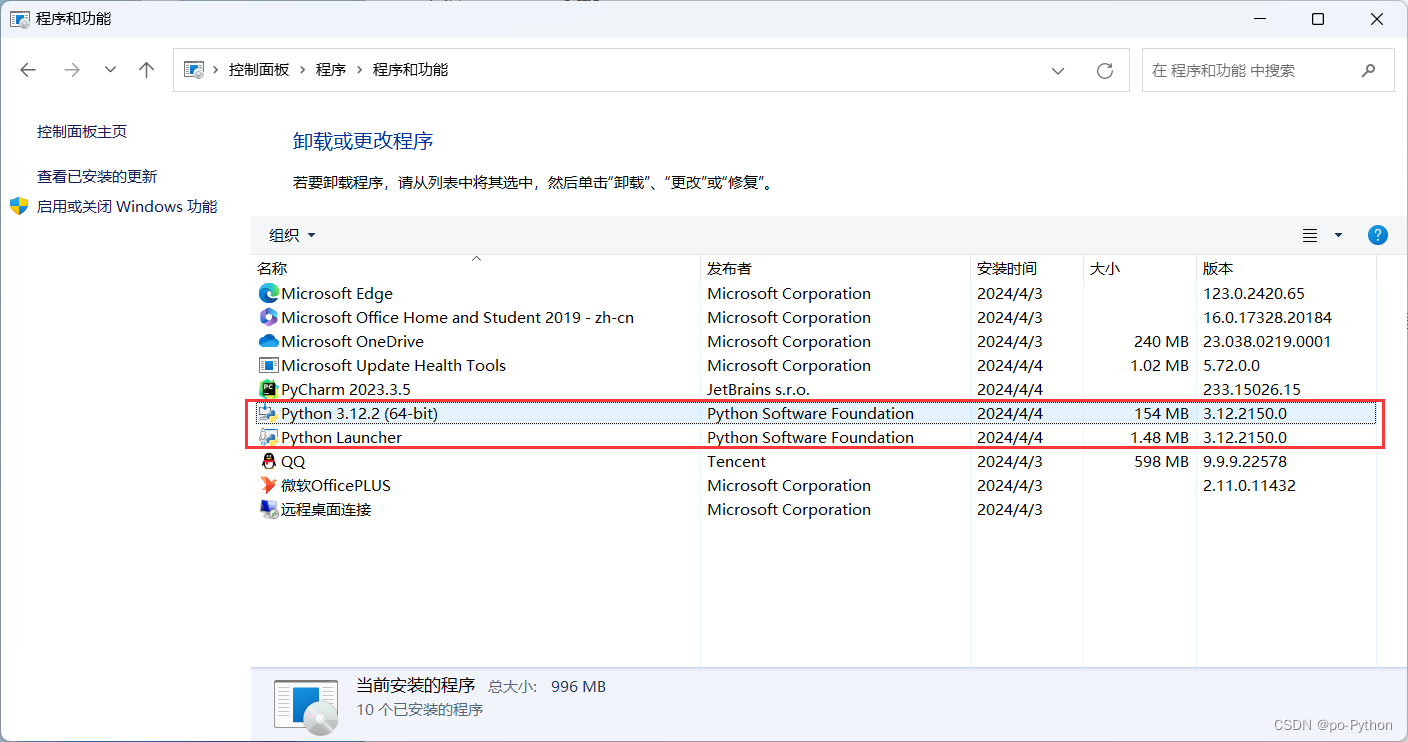
卸载完成
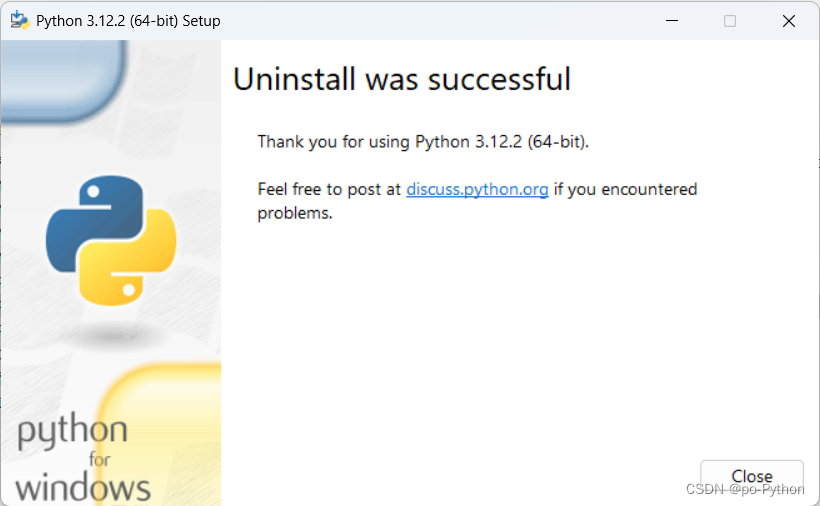
3.3 清理残留的环境变量
完成上述步骤后,可能还需要手动清理环境变量。
找到此电脑,单击右键属性或者在菜单栏中找到设置,选择系统,系统信息。
找到高级系统设置,选择环境变量。

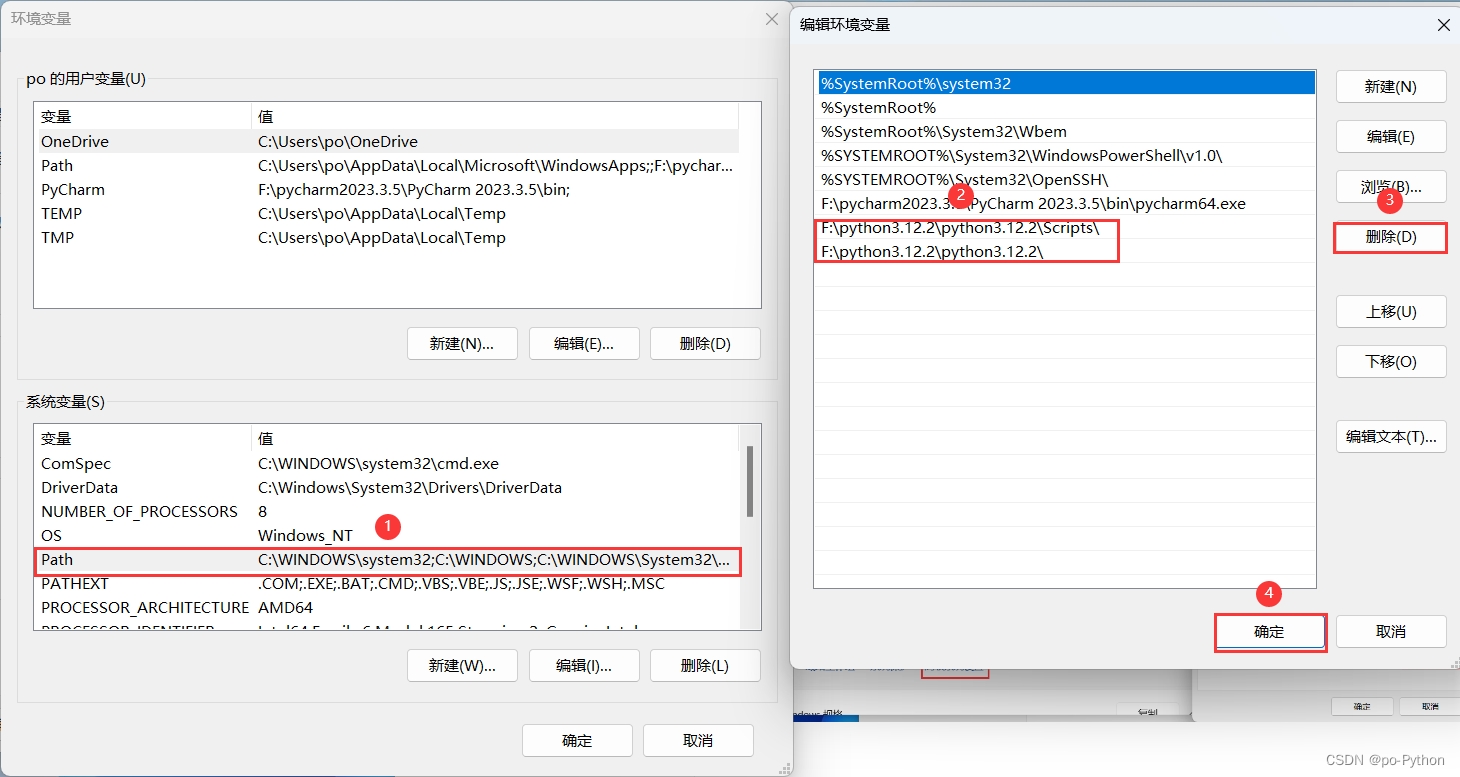
声明:本文内容由网友自发贡献,不代表【wpsshop博客】立场,版权归原作者所有,本站不承担相应法律责任。如您发现有侵权的内容,请联系我们。转载请注明出处:https://www.wpsshop.cn/w/花生_TL007/article/detail/612479
推荐阅读
相关标签


